Deși Twitter a mărit oficial numărul de caractere pe tweet la 280 de la limita anterioară de 140 de caractere, tot nu este suficient să postezi conținut de formă lungă. De aceea, oamenii folosesc funcția de tweet cu filet de pe Twitter, care le permite să posteze conținut de formă lungă, răspunzând propriilor tweets. Oamenii care își petrec viața pe Twitter știu cât de greu este să citești un tweet mare. Trebuie să faceți clic pe fiecare tweet dintr-un fir individual pentru a-l extinde, ceea ce necesită timp, iar întregul proces este într-adevăr frustrant. Pe scurt, citirea unui tweet lung cu fir pe Twitter este un coșmar.
Dar nu trebuie să fie așa. Cu Thread Reader, un utilizator poate citi cu ușurință fire Twitter lungi. Thread Reader convertește un tweet cu fir într-o postare simplă pe blog unde toate tweet-urile sunt menționate unul câte unul, facilitând citirea de către utilizatori. În acest articol, vom vedea cum putem folosi Thread Reader pentru a citi cu ușurință tweet-uri cu fir:
Utilizați Thread Reader pentru a citi cu ușurință tweet-uri cu fir
După cum am menționat mai sus, Thread Reader convertește un tweet cu filet într-o postare simplă pe blog, oferindu-vă o experiență de citire ușoară și mai rapidă. Thread Reader îl numește ca derulând un tweet. Există trei metode pentru a derula un tweet folosind serviciul Thread Reader și vom analiza toate pe rând:
Folosirea extensiei Thread Reader pe Google Chrome
- Cel mai simplu mod de a folosi Thread Reader este prin utilizarea extensiei sale Chrome. Primul, faceți clic pe link pentru a instala fișierul Extensie Chrome pentru cititor de fire.
2. Acum, deschideți-vă contul Twitter pe Chrome și găsiți un tweet cu fir. Aici, faceți clic pe săgeata în jos care extinde meniul.
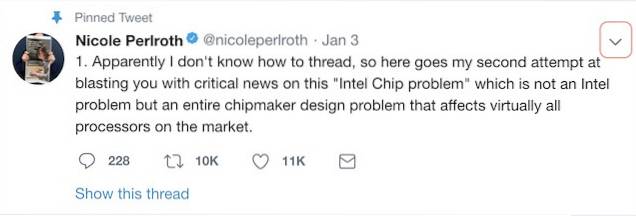
3. Acum, faceți clic pe opțiunea „Unroll in Thread Reader”.
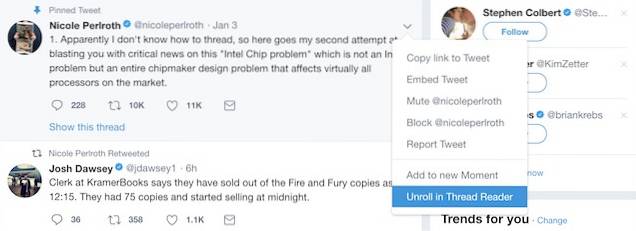
4. Se va deschide o filă nouă care va găzdui toate tweet-urile într-o postare pe blog, așa cum se arată în imaginea de mai jos.
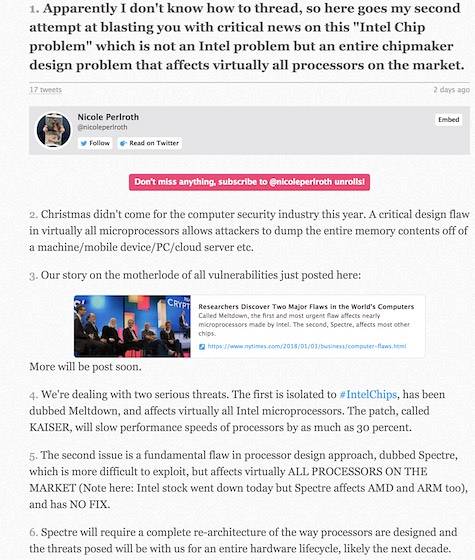
Videoclipul arată, de asemenea, modul în care puteți utiliza extensia Chrome a Thread Reader pentru a derula și a citi cu ușurință tweet-ul cu fir.
Folosind aplicația Android pentru cititorul de fire
Dacă preferați să răsfoiți Twitter pe telefonul dvs., așa cum fac majoritatea dintre noi, iată cum puteți utiliza aplicația Android Thread Reader pentru a derula și a citi cu ușurință un tweet cu fir:
- Primii doi pași sunt similari. Mai întâi, lansați aplicația Twitter și găsiți un tweet cu fir.
2. Aici, atingeți butonul „săgeată în jos” și apoi atingeți opțiunea „Distribuiți Tweet prin”.
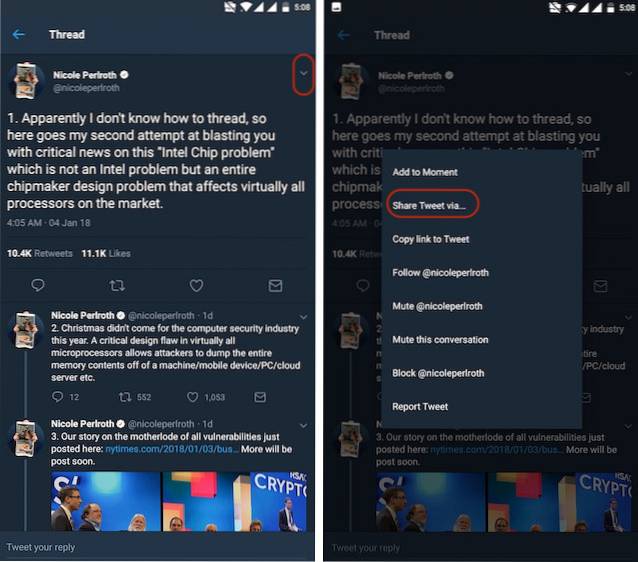
3. Acum, derulați în jos pentru a găsi opțiunea Cititor de fire, și apăsați pe el. Veți vedea că se va deschide un nou link care va găzdui toate tweeturile într-o postare de blog ușor de citit.
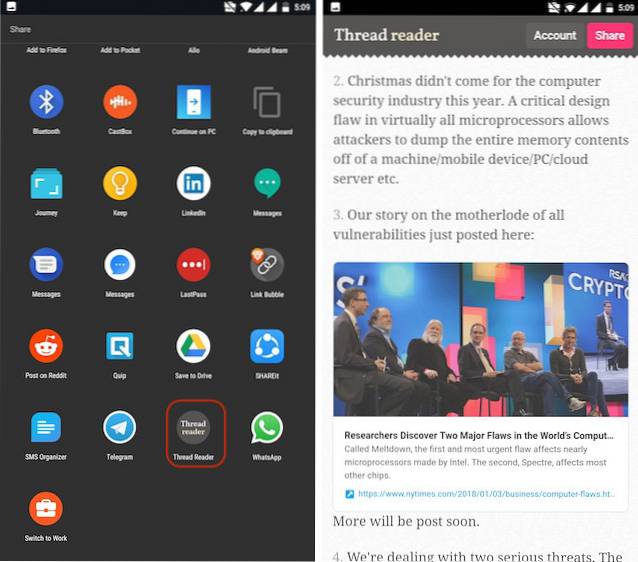
Utilizarea botului de citire a firelor
Cele două metode de mai sus sunt simple și ușor de utilizat, dar ce se întâmplă dacă un utilizator nu folosește nici Chrome, nici Android. Ei bine, atunci el / ea poate utiliza bot-ul Thread Reader pentru a derula tweet-ul cu fir.
Notă: Folosesc Safari pe MacBook Pro pentru a demonstra această caracteristică.
- Mai întâi, deschideți tweet-ul cu filet și apoi faceți clic pe caseta de răspuns.
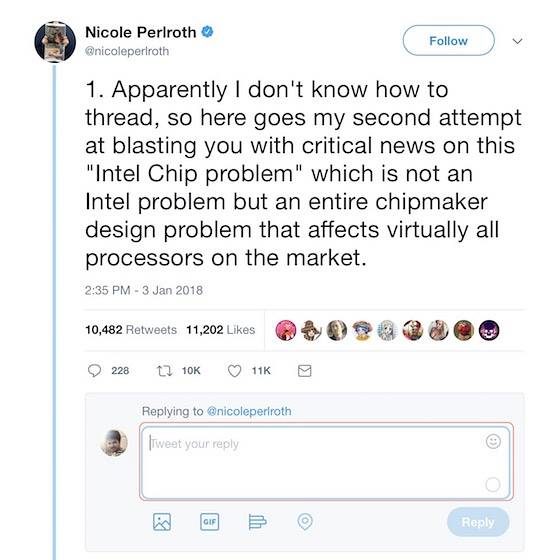
2. Aici, introduceți următorul răspuns și postați-l - @tttthreads se desfășoară, așa cum se arată în imaginea de mai jos.
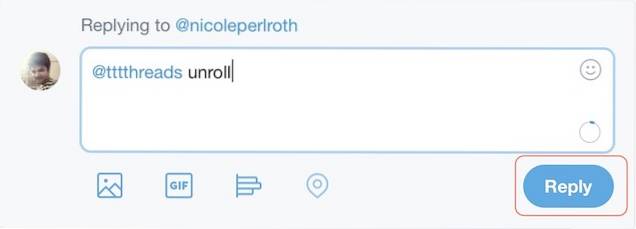
3. După câteva secunde veți primi o notificare pe contul dvs. Twitter. Faceți clic pe linkul din notificare pentru a deschide tweet-ul cu filet într-un format de postare pe blog.
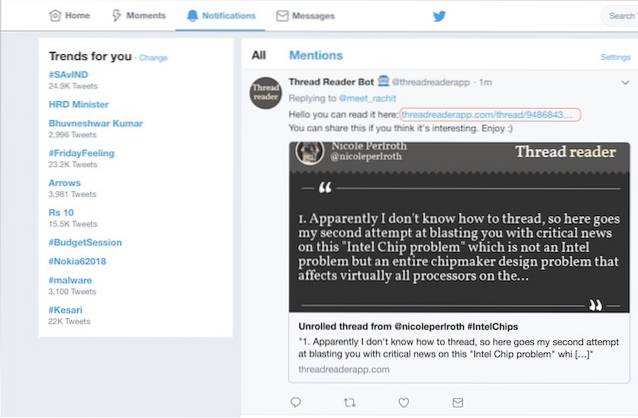
Și așa arată când faceți clic pe linkul din notificare.
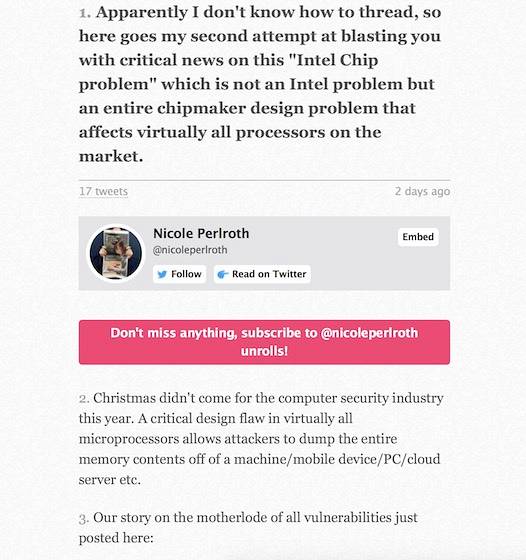
4. Iată un videoclip care explică același lucru. Urmăriți-l, dacă nu ați putut urmări tutorialul menționat mai sus.
VEZI ȘI: Cum să verifici ce știe Google despre tine
Citiți cu ușurință tweet-urile cu fir utilizând Thread Reader
După cum puteți vedea, Thread Reader face foarte ușor să citiți tweet-uri lungi cu fir. Dacă sunteți cineva care se ocupă foarte mult de tweet-uri cu fir, acest lucru vă poate economisi mult timp și efort. Utilizați acest truc inteligent și spuneți-ne dacă vă place sau nu. Dacă vă place, nu uitați să împărtășiți acest articol cu ceilalți prieteni Twitterati.
 Gadgetshowto
Gadgetshowto



